本教程基于子龙山人翻译的cocos2d的IPHONE教程,用cocos2d-x for XNA引擎重写,加上我一些加工制作。教程中大多数文字图片都是原作者和翻译作者子龙山人,还有不少是我自己的理解和加工。感谢原作者的教程和子龙山人的翻译。本教程仅供学习交流之用,切勿进行商业传播。
子龙山人翻译的Iphone教程地址:http://www.cnblogs.com/zilongshanren/archive/2011/06/08/2074582.html
Iphone教程原文地址:http://www.raywenderlich.com/606/how-to-use-box2d-for-just-collision-detection-with-cocos2d-iphone
当你使用cocos2d-x来制作一个游戏的时候,有时,你可能想使用cocos2d-x的action来移动游戏中的对象,而不是直接使用Box2d物理引擎来做。然而,这并不是说你不能使用box2d提供的强大的碰撞检测功能!
这个教程的目的,就是一步一步地向你展示如何仅使用box2d来做碰撞检测---没有物理效果。我们将创建一个简单的demo,里面有一辆车在屏幕上奔驰,当它撞到一只猫后就会放声大笑。是的,我明白,这样做太残忍了。
这个简单假设你已经阅读过前面的一系列的cocos2d-x和box2d的教程了(如果没有,最好把前面的教程先看一遍),或者你有相关经验也可以。
开始吧
现在打开VS2010,新建一个cocos2d-x项目,并且命名为cocos2dBox2DCollisionDemo,因为我们不需要社区支持,所以新建时去掉那个Live社区的勾。接着干和以前教程一样的事情,修复DLL,添加DLL。并且添加BOX2D.XNA.DLL这个引用。
现在下载我们需要的两个图片,猫(http://115.com/file/c2kz3opf#cat.png)和车(http://115.com/file/e7ist5yn#car.png),并且添加到images文件夹。
这次,我们直接在HelloWorld这个层做修改。打开HelloWorldScene.cs这个文件。先把init()清理下,把那些label,图片精灵等代码删除。
现在往这个类里面添加一个声明:
 public static double PTM_RATIO = 32.0;
public static double PTM_RATIO = 32.0;

如果你不明白我在这里讲的是些什么,你可能需要看看以前的BOX2D的教程来获取更多的信息。
接着修改Init的代码为:
 public override bool init()
public override bool init()


 {
{
 CCDirector.sharedDirector().deviceOrientation = ccDeviceOrientation.CCDeviceOrientationLandscapeLeft;
CCDirector.sharedDirector().deviceOrientation = ccDeviceOrientation.CCDeviceOrientationLandscapeLeft;
 if (!base.init())
if (!base.init())


 {
{
 return false;
return false;
 }
}

 CCLabelTTF title = CCLabelTTF.labelWithString("Collision", "Arial", 24);
CCLabelTTF title = CCLabelTTF.labelWithString("Collision", "Arial", 24);
 title.position = new CCPoint(400, 400);
title.position = new CCPoint(400, 400);
 this.addChild(title);
this.addChild(title);

 spawnCar();
spawnCar();

 this.schedule(secondUpdate, 1.0f);
this.schedule(secondUpdate, 1.0f);
 return true;
return true;
 }
}

我们先添加一个Label,作用就是为了能够使精灵透明化,不添加的话精灵的背景是黑色的。在这之后,我们调用一个函数在场景中显示一辆车。同时,还设置一个计时器,每隔一秒调用一次secondUpdate函数。
接下来,让我们实现spawnCar方法。我们的做法是让车子永远地在屏幕中间做路径为三角形的运动。在init函数的后面添加下面函数代码:
- void spawnCar()
- {
- CCSprite car = CCSprite.spriteWithFile(@"images/car");
- car.position = new CCPoint(100, 100);
- car.tag = 2;
-
- car.runAction(CCRepeatForever.actionWithAction(
- (CCActionInterval)CCSequence.actions(
- CCMoveTo.actionWithDuration(1.0f, new CCPoint(300, 100)),
- CCMoveTo.actionWithDuration(1.0f, new CCPoint(200, 200)),
- CCMoveTo.actionWithDuration(1.0f, new CCPoint(100, 100))
- )));
- this.addChild(car);
- }
这个函数你应该比较熟悉了。那么,让我们添加一些猫吧!在上面的spawnCar方法后面添加下面的方法:
- void spawnCat()
- {
- CCSize winSize = CCDirector.sharedDirector().getWinSize();
- CCSprite cat = CCSprite.spriteWithFile(@"images/cat");
- float minY = cat.contentSize.height / 2;
- float maxY = winSize.height - cat.contentSize.height / 2;
- float rangeY = maxY - minY;
- Random random = new Random();
- float acturalY = random.Next() % rangeY;
-
-
- float startX = winSize.width + cat.contentSize.width / 2;
- float endX = -cat.contentSize.width / 2;
- CCPoint startPos = new CCPoint(startX, acturalY);
- CCPoint endPos = new CCPoint(endX, acturalY);
-
-
- cat.position = startPos;
- cat.tag = 1;
-
-
- cat.runAction(CCSequence.actions(
- CCMoveTo.actionWithDuration(1.0f, endPos), CCCallFuncN.actionWithTarget(this, spriteDone)));
- this.addChild(cat);
- }
-
-
- void spriteDone(object sender)
- {
- CCSprite sprite = sender as CCSprite;
- this.removeChild(sprite, true);
- }
-
-
- void secondUpdate(float dt)
- {
- this.spawnCat();
- }
你应该对上面的代码线路熟悉了,如果不熟悉,建议看相关的教程后再继续。编译并运行代码,如果一切ok,你将会看到一辆车在屏幕上来回动,同时有一只猫从右至左穿过屏幕。接下来,我们将添加一些碰撞检测的代码。
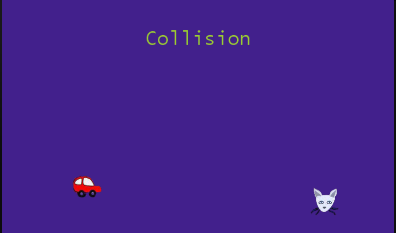
为这些精灵创建Box2d的body
接下来的一步就是为每个精灵创建一个body,这样box2d就能知道它们的位置了,这样的话,当碰撞发生的时候,我们就可以被告知了。下面所做的事情和之前的教程做法差不多。
然后,这一次,我们不是更新box2d的body,然后再更新sprite。这里,我们是先更新sprite(使用action或者别的),然后再更新box2d的body。
现在我们先在HelloWorldScene里面添加命名空间的引用。
然后往类中添加变量声明;
然后在init方法中加入下列代码:
- Vector2 gravity = new Vector2(0, 0);
- bool doSleep = false;
- world = new World(gravity, doSleep);
注意,这里有两件事情非常重要!首先,我们把重力向量设置成(0,0)。因为我们并不想让这些对象自动运动,而是人为控制其运动。其次,我们告诉box2d不能让这些对象sleep。这一点非常重要,因为我们是人为地移动对象,所以必须设置。
然后,在spawnCat方法上面添加下列代码:
- void addBoxBodyForSprite(CCSprite sprite)
- {
- BodyDef spriteBodyDef = new BodyDef();
- spriteBodyDef.type = BodyType.Dynamic;
- spriteBodyDef.position = new Vector2((float)(sprite.position.x / PTM_RATIO), (float)(sprite.position.y / PTM_RATIO));
- spriteBodyDef.userData = sprite;
- Body spriteBody = world.CreateBody(spriteBodyDef);
-
- PolygonShape spriteShape = new PolygonShape();
- spriteShape.SetAsBox((float)(sprite.contentSize.width / PTM_RATIO / 2), (float)(sprite.contentSize.height / PTM_RATIO / 2));
- FixtureDef spriteShapeDef = new FixtureDef();
- spriteShapeDef.shape = spriteShape;
- spriteShapeDef.density = 10.0f;
- spriteShapeDef.isSensor = true;
- spriteBody.CreateFixture(spriteShapeDef);
- }
这段代码对你来说应该比较熟悉了---它和我们在breakout教程中是一样的。然后,这里有一点区别,我们把shape定义的isSensor成员设置成了true。
根据Box参考手册,如果你想让对象之间有碰撞检测但是又不想让它们有碰撞反应,那么你就需要把isSensor设置成true。这正是我们想要的效果!
接下来,在spawnCat的最后一行addChild之前添加下列代码:
- this.addBoxBodyForSprite(cat);
同样的,你需要在spawnCar的相应位置添加下列代码:
- this.addBoxBodyForSprite(car);
我们的sprites被销毁的时候,我们需要销毁Box2d的body。因此,把你的spriteDone方法改写成下面的形式:
- void spriteDone(object sender)
- {
- CCSprite sprite = (CCSprite)sender;
-
- Body spriteBody = null;
- for (Body b = world.GetBodyList(); b != null; b = b.GetNext())
- {
- if (b.GetUserData() != null)
- {
- CCSprite curSprite = (CCSprite)b.GetUserData();
- if (sprite == curSprite)
- {
- spriteBody = b;
- }
- }
- }
-
- if (spriteBody != null)
- {
- world.DestroyBody(spriteBody);
- }
- this.removeChild(sprite, true);
- }
现在,最重要的一部分,我们需要根据sprite的位置改变来更新box2d的body。因此,在init方法里面添加下面一行代码:
然后,把tick方法写成下面的形式:
- void tick(float dt)
- {
- world.Step(dt, 10, 10);
- for (Body b = world.GetBodyList(); b != null; b = b.GetNext())
- {
- if (b.GetUserData() != null)
- {
- CCSprite sprite = (CCSprite)b.GetUserData();
-
- Vector2 position = new Vector2((float)(sprite.position.x / PTM_RATIO), (float)(sprite.position.y / PTM_RATIO));
- float angle = -1 * MathHelper.ToRadians(sprite.rotation);
- b.SetTransform(position, angle);
- }
- }
- }
这个方法和我们之前在breakout中写的tick方法差不多,唯一的差别就是,我们现在是基于cocos2d的精灵位置来更新box2d的body位置。
碰撞检测
现在,是时候压死几只猫了!
像之前的breakout游戏一样,我们将往world对象里面注册一个contact listener对象。写法和之前的一样,如果你没写过,请直接到<cocos2d-x for wp7>使用cocos2d-x和BOX2D来制作一个BreakOut(打砖块)游戏(二)里面复制代码即可。把MyContactListener类添加到Classes文件夹。
同时,你还可以下载音效文件http://115.com/file/anefd61t#resource.zip,直接把resource文件夹添加到Content工程。另外添加对CocosDenshion.dll的引用
往HelloWorldScene类中添加一个变量声明:
- MyContactListener contactListener;
然后,在init方法中加入下面的代码:
-
- contactListener = new MyContactListener();
- world.ContactListener = contactListener;
-
- SimpleAudioEngine.sharedEngine().preloadEffect(@"resource/hahaha");
最后,在tick方法的底部加入下面的代码:
- List<Body> toDestroy = new List<Body>();
- foreach (var item in contactListener.contacts)
- {
- Body bodyA = item.fixtureA.GetBody();
- Body bodyB = item.fixtureB.GetBody();
- if (bodyA.GetUserData() != null && bodyB.GetUserData() != null)
- {
- CCSprite spriteA = (CCSprite)bodyA.GetUserData();
- CCSprite spriteB = (CCSprite)bodyB.GetUserData();
- if (spriteA.tag == 1 && spriteB.tag == 2)
- {
- toDestroy.Add(bodyA);
- }
- else if (spriteA.tag == 2 && spriteB.tag == 1)
- toDestroy.Add(bodyB);
- }
- }
- foreach (var item in toDestroy)
- {
- if (item.GetUserData() != null)
- {
- CCSprite sprite = (CCSprite)item.GetUserData();
- this.removeChild(sprite,true);
- }
- world.DestroyBody(item);
- }
- if (toDestroy.Count > 0)
- {
- SimpleAudioEngine.sharedEngine().playEffect(@"resource/hahaha");
- }
这段代码和我们之前的breakout教程中的代码基本上差不多,因此你应该比较熟悉了。再运行一下工程看看!变态的猫被压死还会叫。。。。
调整shape的边界
你可能已经注意到了,我们的box2d shape的边界并不是和sprite的边界完全吻合。对于有些碰撞检测要求不是特别精确的游戏,这也许够了,但是,有些游戏确不行!我们需要严格地定义shape的边界和精灵的边界重合在一起。
在Box2d里面,你可以通过指定shape的顶点来指定shape的形状。然后,硬编码这些顶点数据会很耗时,而且容易出错。MAC上有个工具叫 VertexHelper,它可以用来非常方便地定义顶点,而且可以导出box2d所需要的格式的数据。但是window上没有,,这个有点纠结了。不过你如果看过这个软件,其实也没什么大不了的,也就一个点的坐标读取转换工具。有兴趣的朋友可以做这么一个软件。软件原理可以从下面的教程基本看出。
我们先看下这个叫VertexHelper软件生成的数据:
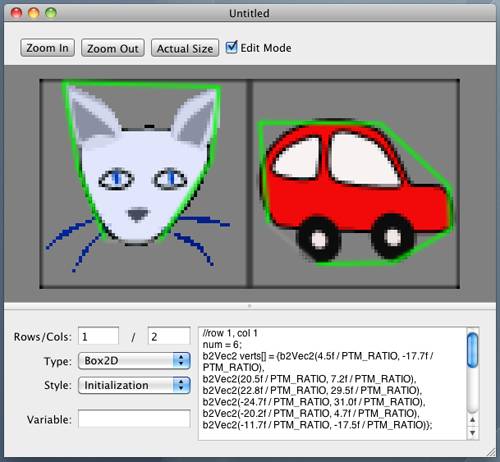
看上图,这个右下角的框生成的数据是相对那只猫而言的。仔细看的朋友就会发现。其实没什么大不了的数据。也就在猫上点了6个点,然后再猫图上把这6个点连线,然后生成代码。那么这些点怎么定义的呢。仔细的朋友应该也发现了。其实坐标就是以图片中心为原点的做的一个坐标轴。然后就读取相关的点的数据。但是我们在没有这类软件情况下,怎么才能快速得到这些点的坐标呢。
那么我们来用window强大的画图工具来获取吧:
用画图工具打开猫的图片:
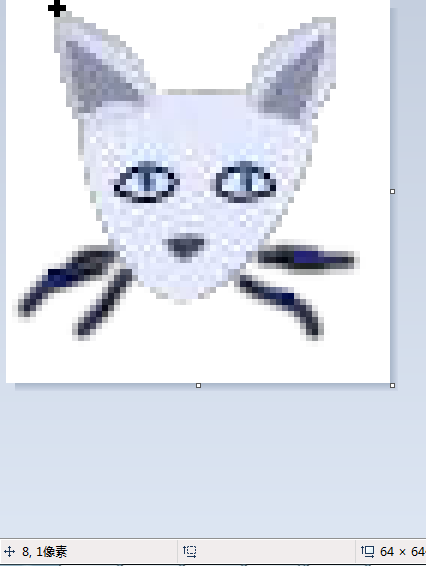
看上图,就会发现,我在猫的左耳上面把鼠标放置在上面,在右下角能看到,当前像素是(8,1),然而,我们这张图的像素是64*64.中心点的坐标应该为(32,32)。如果用这点作为原点的坐标轴,我们用笔算下上面(8,1)的坐标的相对坐标就为(-24,31)。哈哈,大家是否没想到强大的画图软件也有这么用的。
这样我们就能确定猫的shape的顶点,同样的,车的也能够获取。
后修改 addBoxBodyForSprite方法。首先注释掉一些代码,如下所示:
- <span style="font-family: Verdana, 'Lucida Grande', Arial, Helvetica, sans-serif; font-size: 16px; ">
- if (sprite.tag == 1)
- {
-
- int num = 6;
- Vector2[] verts = { new Vector2((float)(4.5f/PTM_RATIO), (float)(-17.7f/PTM_RATIO)),
- new Vector2((float)(20.5f/PTM_RATIO), (float)(7.2f/PTM_RATIO)),
- new Vector2((float)(22.8f/PTM_RATIO), (float)(29.5f/PTM_RATIO)),
- new Vector2((float)(-24.7f/PTM_RATIO), (float)(31.0f/PTM_RATIO)),
- new Vector2((float)(-20.2f/PTM_RATIO), (float)(4.7f/PTM_RATIO)),
- new Vector2((float)(-11.7f/PTM_RATIO), (float)(-17.5f/PTM_RATIO))
- };
- spriteShape.Set(verts, num);
-
- }
- else
- spriteShape.SetAsBox((float)(sprite.contentSize.width / PTM_RATIO / 2), (float)(sprite.contentSize.height / PTM_RATIO / 2));
- </span>
一旦做完之后,编译并运行工程。当然碰撞检测就会更加真实了!
恩,你已经看到了使用box2d来做碰撞检测的强大了!
本次工程下载:http://115.com/file/dpw5vl8o#cocos2dBox2DCollisionDemo.zip
原文地址:http://blog.csdn.net/fengyun1989/article/details/7523654
posted on 2012-07-11 17:10
风轻云淡 阅读(6241)
评论(0) 编辑 收藏 引用 所属分类:
cocos2d